Jika Anda pernah menemukan layar hitam di konsol permainan, Anda pasti tahu betapa frustasinya jika mengganggu petualangan bermain game Anda dan bertanya-tanya apa yang salah. Anda tidak akan menerima kode kesalahan yang memberi Anda petunjuk apa masalahnya, hanya layar kosong. Lantas, bagaimana cara mengatasi masalah layar hitam PS4?
Untungnya, jika Anda mendapatkan layar hitam, itu berarti masalahnya relatif mudah untuk diperbaiki. Jika Anda mengalami layar hitam saat bermain game PS4, ketahuilah bahwa Anda bukan satu-satunya. Karena sering terjadi, pengguna menamakannya Black Screen of Death bukan karena berarti konsol game Anda mati, melainkan karena mengganggu gameplay. Jadi jangan khawatir, konsol Anda mungkin baik-baik saja. Artikel ini akan membantu Anda pecahkan masalah PS4 Anda masalah layar hitam dengan tujuh kemungkinan perbaikan.

Apa Penyebab Layar Hitam PS4 Kematian?
Ada banyak alasan mengapa kesalahan layar hitam terjadi di PS4. Meskipun ini mungkin merupakan tanda yang meresahkan, seringkali masalahnya adalah masalah sederhana seperti Kesalahan koneksi PS4.
Berikut beberapa masalah yang dapat menyebabkan PS4 Black Screen of Death:
Sekarang setelah Anda mengetahui penyebab layar hitam, mari kita lihat cara memperbaikinya.
1. Mulai ulang Konsol PS4 Anda
Setiap kali Anda mengalami masalah layar hitam, Anda harus mencoba me-reboot konsol PS4 Anda. Ada banyak masalah acak yang mungkin dialami konsol Anda, dan memulai ulang secara sederhana dapat memperbaiki atau menghilangkannya untuk sementara. Dengan memulai ulang PS4, Anda tidak hanya akan menghilangkan layar hitam tetapi juga kemungkinan kesalahan yang ada di baliknya.
Memulai ulang konsol PS4 itu sederhana. Namun, Anda hanya dapat melakukannya jika layar hitam bersifat sementara dan Anda dapat mengakses menu. Jika menu tidak terlihat, Anda harus menghidupkan kembali konsol PS4 Anda.
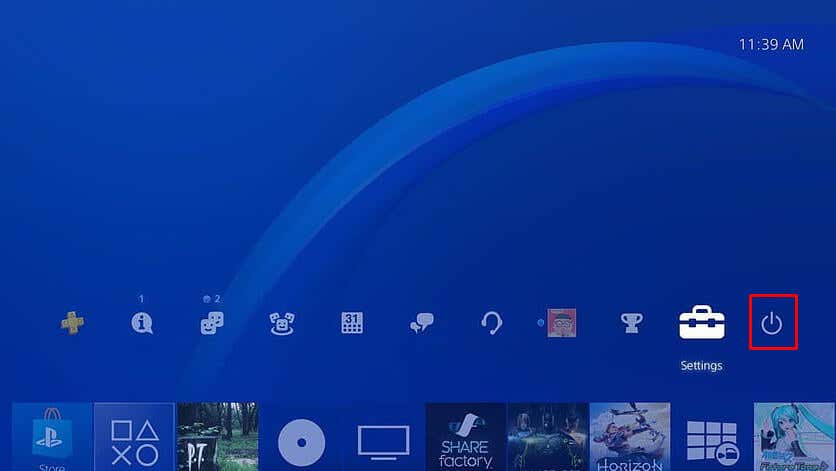
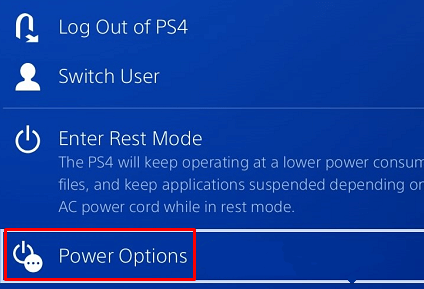
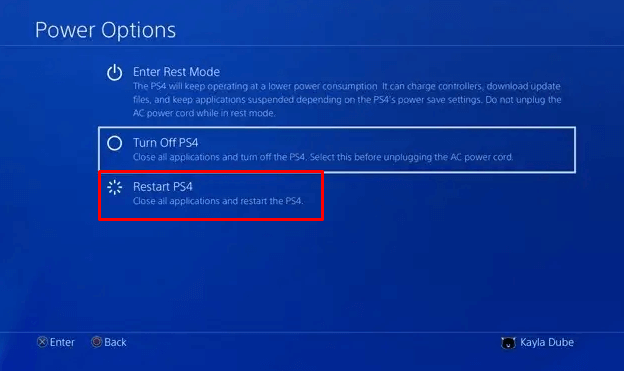
2 . Siklus Daya Konsol PS4
Perputaran daya pada konsol PlayStation 4 Anda membantu menghilangkan gangguan kecil dan bug yang dapat menyebabkan layar hitam muncul secara acak. Putar ulang konsol Anda untuk memuat ulang sumber daya. Ini akan menyegarkan konsol Anda dan menghapus bug dan gangguan yang mungkin menyebabkan masalah..

3. Pastikan Kabel dan Port HDMI Berfungsi
Kabel dan port HDMI mudah rusak, sehingga tidak ada transmisi sinyal antara konsol dan perangkat layar. Jika Anda menggunakan kabel HDMI untuk output video dan mengalami Layar Hitam PS4, Anda harus memeriksanya apakah ada keausan. Periksa juga portnya saat Anda menggunakannya.
Kabel HDMI dapat dengan mudah dilepas dari monitor dan konsol. Anda dapat menyikat port dengan lembut untuk menghilangkan partikel debu yang mungkin menyebabkan gangguan koneksi. Setelah ini, Anda dapat memasang kembali kabel jika tidak menemukan kerusakan fisik yang nyata. Jika ya, sebaiknya ganti kabelnya.

Meskipun Anda tidak melihat kerusakan apa pun pada port atau kabel, coba port atau kabel lain untuk melihat apakah ini memperbaiki masalah layar hitam Anda. Hal lain yang bisa Anda coba adalah menggunakan tampilan lain. Mungkin yang lama Anda rusak sehingga menyebabkan layar hitam.
4. Ubah Resolusi (dalam Mode Aman)
Mengubah resolusi PS4 Anda dalam mode aman adalah cara efektif lainnya untuk mengatasi masalah layar hitam. Mode Aman adalah mode diagnostik, sehingga memungkinkan Anda mengakses fitur-fitur lebih lanjut di PS4 dan membantu Anda mengatur ulang database atau meningkatkan firmware.
Untuk mengubah resolusi dalam mode aman:
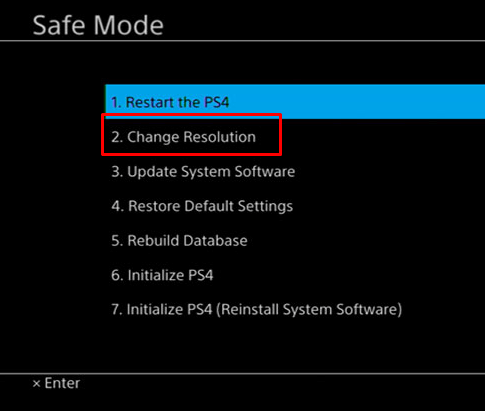
5. Nonaktifkan Fitur HDCP
Perlindungan Konten Digital bandwidth tinggi adalah protokol yang membantu mencegah pembajakan konten digital di PS4. Namun, monitor Anda, TV, atau perangkat tampilan lainnya mungkin tidak kompatibel dengan fitur HDCP. Jika iya maka hasilnya adalah Black Screen. Jadi, Anda dapat mencoba mematikan fitur HDCP untuk melihat apakah ini masalahnya. Begini caranya:


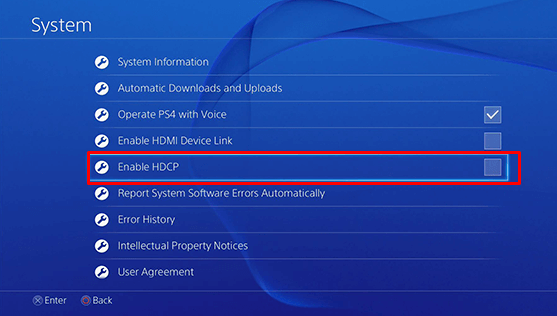
6. Membangun Kembali Basis Data
Terkadang, file rusak yang disimpan di konsol PS4 Anda dapat menyebabkan Layar Hitam Kematian. Dalam hal ini, Anda dapat membangun kembali database PlayStation Anda untuk mengatasi kesalahan tersebut.
Ikuti langkah-langkah berikut untuk membangun kembali database PS4:
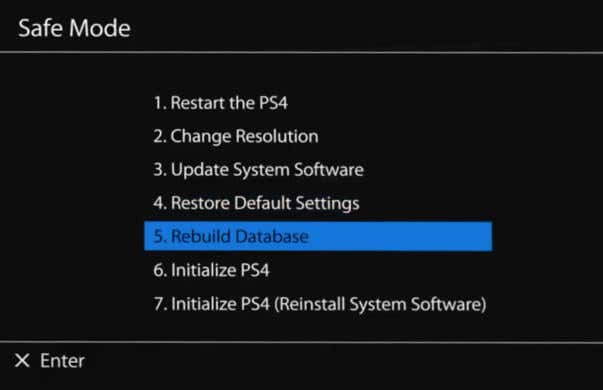
Setelah database dibangun kembali dan PlayStation 4 Anda di-boot, coba mainkan game dan lihat apakah masalah Layar Hitam muncul kembali.
7. Reset Pabrik Konsol PS4
Melakukan reset pabrik pada konsol Sony PlayStation Anda harus selalu menjadi pilihan terakhir Anda. Jadi, cobalah semua metode yang dijelaskan di atas untuk memperbaiki masalah layar hitam Anda sebelum mencobanya. Jika Anda melakukan reset pabrik, Anda akan kehilangan semua data dari penyimpanan sistem konsol Anda. Pertimbangkan untuk membuat cadangan semua data penting PS4 sebelum mencoba ini.
Untuk menyetel ulang konsol PS4:
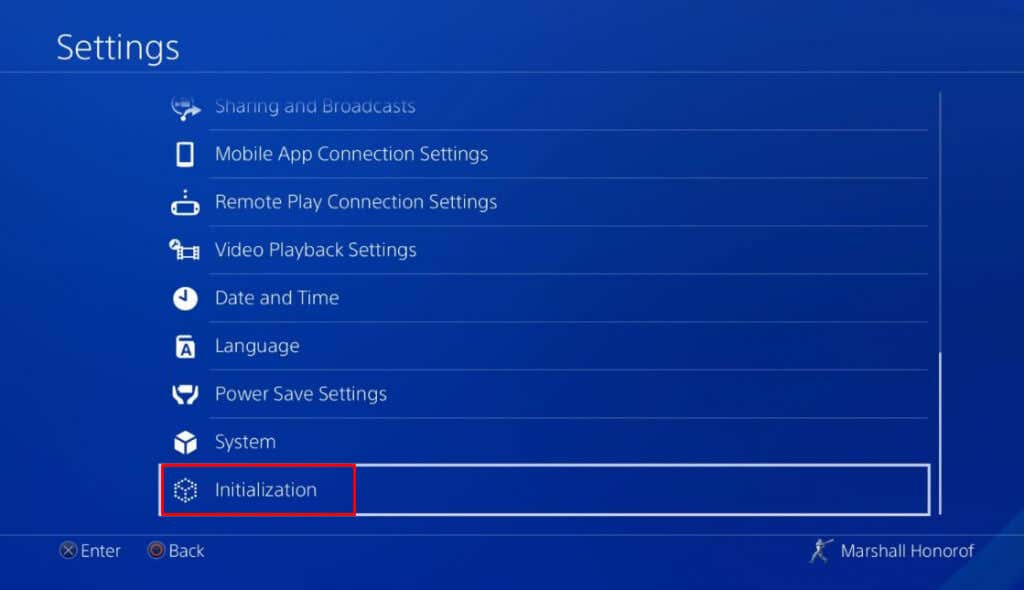
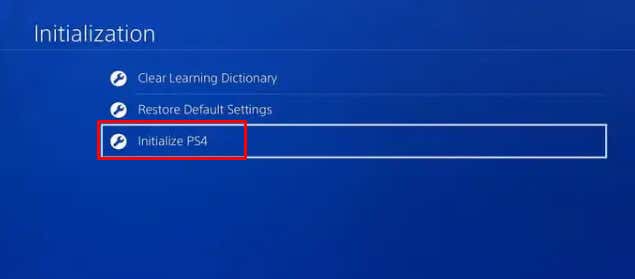
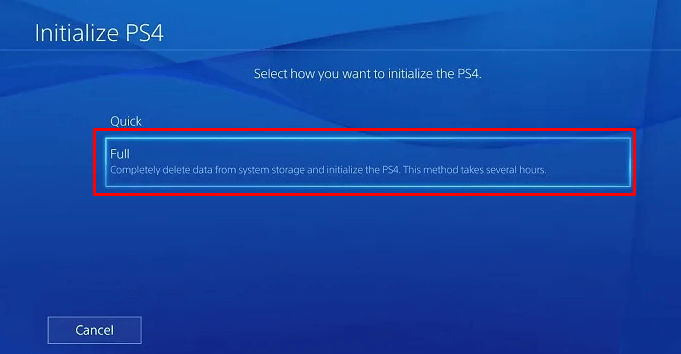


Catatan: Proses ini bisa sangat lama. Dalam beberapa kasus, bahkan bisa memakan waktu berjam-jam. Bersabarlah, dan jangan mencoba me-reboot konsol Anda.
Kami harap metode pemecahan masalah ini membantu Anda memperbaiki masalah layar hitam PlayStation 4 yang mengganggu. Baik itu koneksi yang longgar, kesalahan perangkat lunak, atau gangguan sistem yang sederhana, masalahnya mudah diperbaiki jika Anda memecahkan masalahnya selangkah demi selangkah..